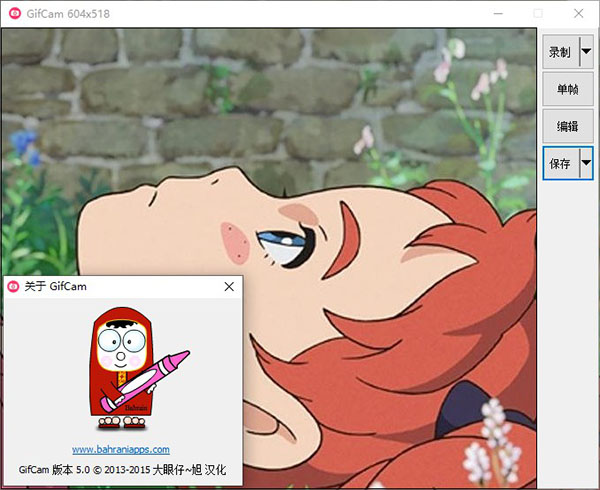
软件功能
1、按下『Frame/帧』,可录制单帧:如果知识兔内容有变化,则形成新一帧;如果知识兔内容无变化,则该帧增加0.1秒的时延。2、按下『Edit/编辑』,进入帧浏览界面,可:水平滚动查看各帧。
3、右键菜单可:
删除当前帧;
删除开始至当前帧;
删除当前帧至结束;
删除偶数帧;
当前帧增加/减少 0.1 秒延时。
4、保存时,可设定不同色深。
软件特色
1、在录制的过程中,你可以随意的改变窗口大小、位置。不过在改变过程中软件是会暂停录制的,待你释放窗口后才会继续。2、如果知识兔录制范围内内容无变化,则不增加新帧而只是增加延时,这样可以有效减小文件尺寸
3、录制停止后,可再次按下 “录制” 继续录制
4、按下 “单帧” 可以录制单帧:如内容有变化,则形成新的帧;如果知识兔无变化,则该帧增加0.1秒延时
5、编辑状态下可查看每一帧,知识兔可以删除帧、增加减少当前帧延时
6、保存GIF图片时,你可以根据需要设置不同的色深和帧率(FPS)
7、可以全屏录制,可增加文字,可显示/隐藏鼠标指针
GifCam中文版使用说明
1、首先在电脑上打开gifcam汉化版,如下图所示;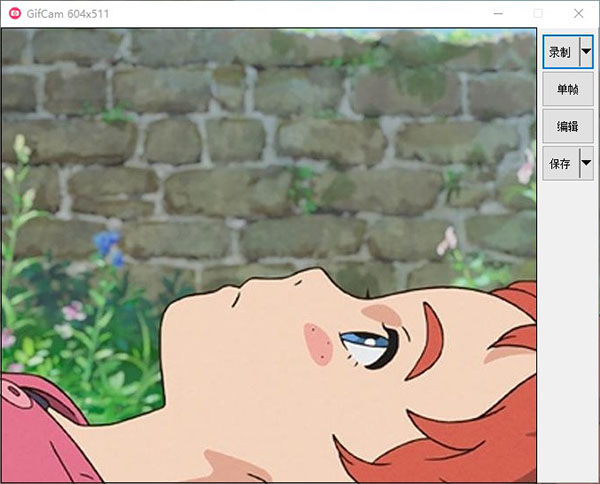
2、知识兔点击录制,移动屏幕录制视频,录制完成可以知识兔点击右上角的停止;
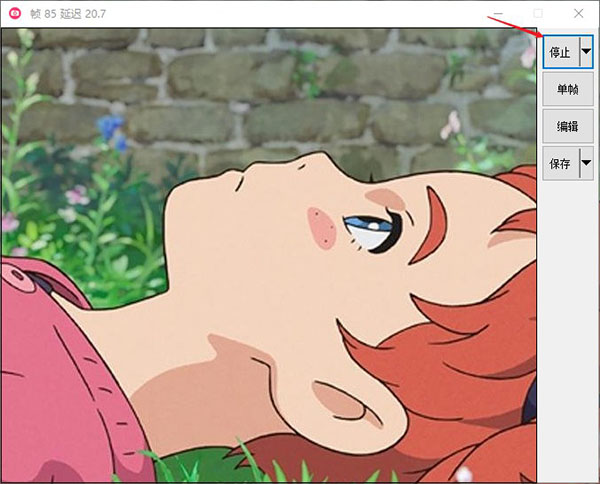
3、知识兔点击保存,知识兔选择位置;
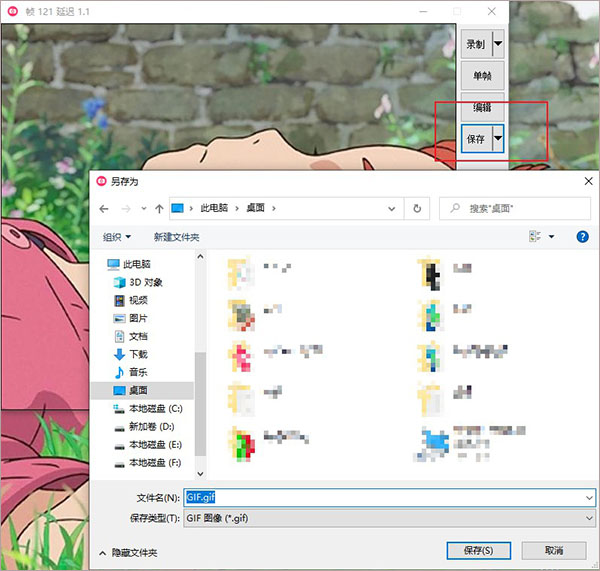
4、处理完成,就可以在想对应的位置打开gif文件。
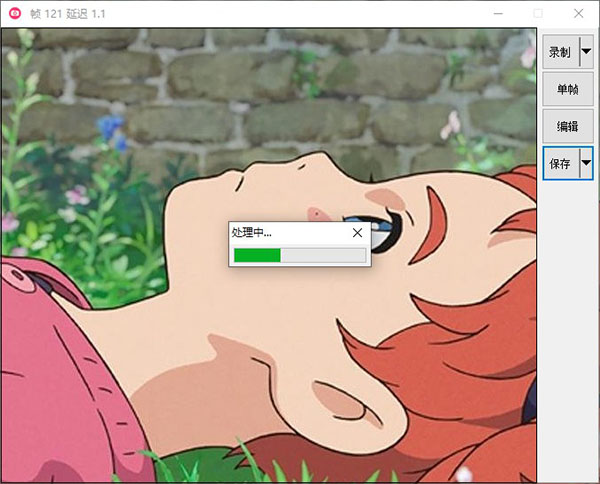
GifCam中文版怎么加文字
1、不仅能够进行录屏,用户还可以在录屏时添加不同的文字内容,开始录制后进入到编辑界面,右键知识兔点击窗口选择其中的“添加文本”选项,如下图所示: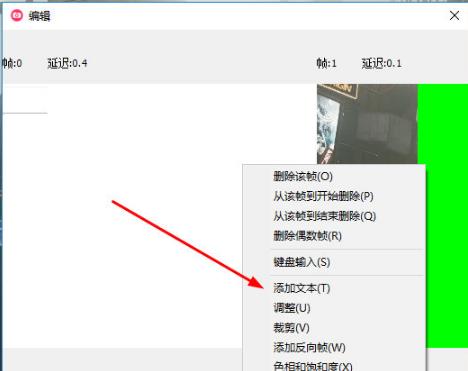
2、进入到添加文本帧的界面,知识兔输入你想要添加的文字内容后关闭此窗口,如下图所示:

3、大家可以看到已经成功添加文字了,由此也就完成了加文字的全部内容,如下图所示:
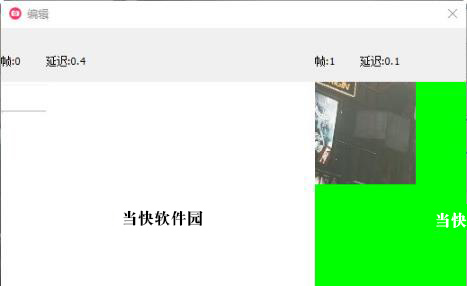
GifCam中文版常见问题
一、gifcam怎么调整动图的尺寸大小?答:在自定义设置中调整录制窗口大小即可。
二、您没有权限修改该网络位置的文件?
1、首先在无法保存文件的文件夹上右击选择“属性”知识兔点击;
2、接下来知识兔点击“安全”选项下的“编辑(E)…”按钮;
3、这样就回弹出该文件夹的权限编辑窗口,知识兔选择自己的用户名在权限框内找到自己需要的权限在“允许”列打上对号即可。别忘了点“确定”哦
三、怎么调速?
在录制里面的自定义中进行调速,fps就是每秒播放的帧数,调整这个就可以调节速度了。
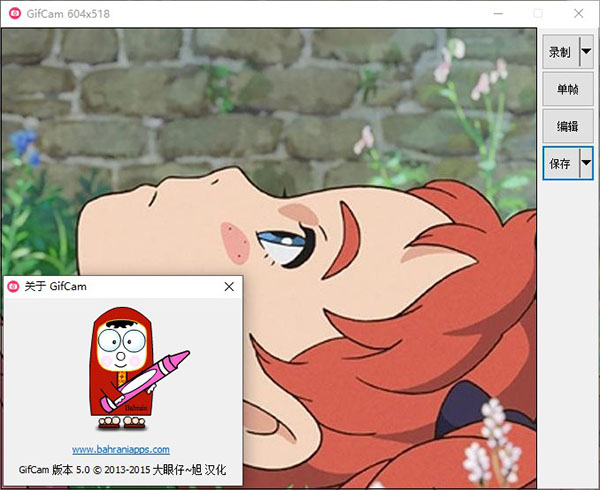
更新日志
v5.5.0.0版本1、新增“裁剪、色相和饱和度”编辑功能
2、修正另存文件双扩展名“gif.gif”的问题
3、重命名 “溜溜球”右键编辑菜单项为“添加反向帧”
4、移除 “添加0.1秒延迟”、“取出0.1秒延迟”右键编辑菜单项>
下载仅供下载体验和测试学习,不得商用和正当使用。
下载体验